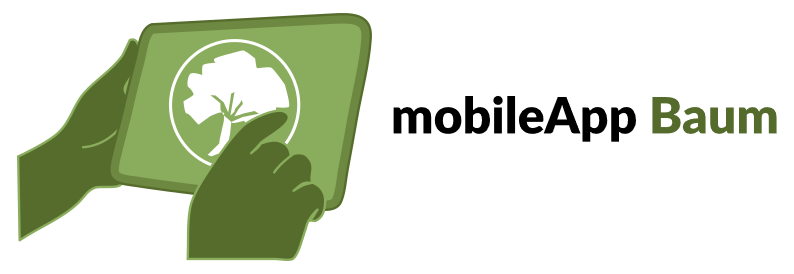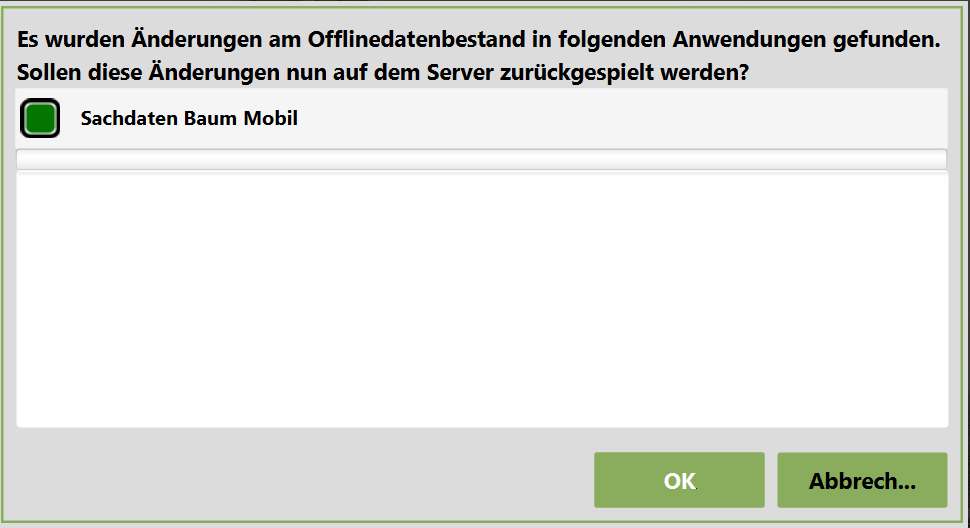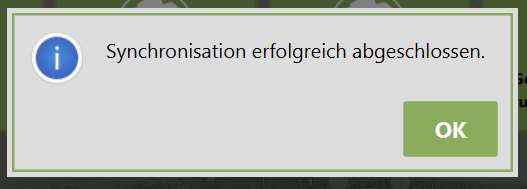MobileAppBaum
Die Fachanwendung GMSC-K® Baum dokumentiert und verwaltet die Informationen zu den Bäumen. Die Fachanwendung unterstützt bei der Erfassung, Änderung und Auswertung der relevanten Informationen.
Die Baumverwaltung-Mobil ermöglicht eine Nutzung und Bearbeitung der Baum-Daten im Gelände sowie die Synchronisierung der mobil erhobenen Daten mit dem Datenbestand in der GMSC-K® -Datenbank.
Funktionen
Neben den in der mobileApp Basis beschriebenen Funktionen gibt es speziell für mobileApp Baum noch folgende Funktionen:
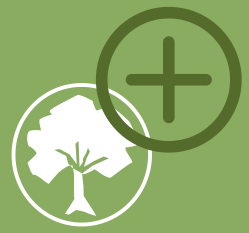 Baum hinzufügen
Baum hinzufügen
Ein Klick bzw. Touch öffnet, zentriert im Kartenausschnitt, zwei Schaltflächen und ein Fadenkreuz. Das Fadenkreuz ![]() bestimmt die Position des neuen Baum-Objektes. Beim Verschieben der Karte kann die Position angepasst werden. Der Vorgang lässt sich durch den Schließen-Button
bestimmt die Position des neuen Baum-Objektes. Beim Verschieben der Karte kann die Position angepasst werden. Der Vorgang lässt sich durch den Schließen-Button ![]() abbrechen. Die Position des Objektes lässt sich durch den Speicher-Button
abbrechen. Die Position des Objektes lässt sich durch den Speicher-Button ![]() bestätigen und die Eingabemaske des Befundes öffnet sich. Sie haben jetzt die Möglichkeit Grunddaten, Anmerkungen, Maßnahmen, Befunde und Dokumente (Fotos) zu ergänzen.
bestätigen und die Eingabemaske des Befundes öffnet sich. Sie haben jetzt die Möglichkeit Grunddaten, Anmerkungen, Maßnahmen, Befunde und Dokumente (Fotos) zu ergänzen.
Hinweis: Sie verschieben die Karte einfach indem Sie mit dem Stift oder mit dem Finger die Karte verschieben.
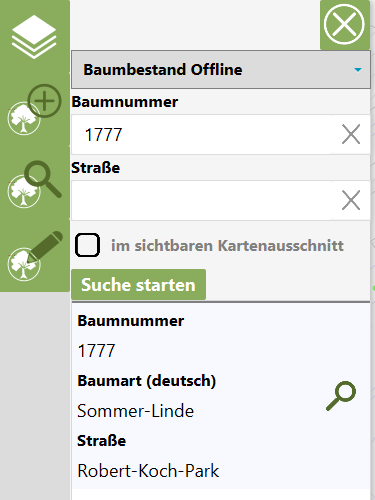
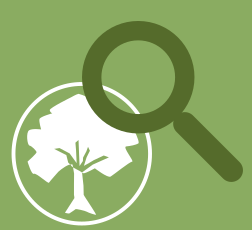 Baumbestand durchsuchen
Baumbestand durchsuchen
In der Suchmaske können Sie nach Baumnummer und Straße suchen. Das Suchergebnis wird als Liste abgebildet. Geben Sie Ihren Suchbegriffe im entsprechenden Feld ein und Sie auf „Suche starten“. Ausgehend von der Ergebnisliste können Sie direkt zur Sachdatenmaske wechseln, indem Sie den Datensatz in der Liste anklicken oder mit der Lupe in die Karte zoomen. Diese Zoom-Funktion der Lupe ist nur aktiv, wenn der Baum tatsächlich Koordinaten hat.
 Baum-Geometrie bearbeiten
Baum-Geometrie bearbeiten
Mit dieser Funktion wird die Lage des Baumes bearbeitet. Nach dem aktivieren der Funktion muss der gewünschte Baum ausgewählt werden. Daraufhin erscheinen die Schaltflächen ![]() ,
, ![]() ,
, ![]() , die sich genauso verhalten wie bei Baum hinzufügen.
, die sich genauso verhalten wie bei Baum hinzufügen.
Hinweis: Zum bearbeiten der Sachdaten eines Baumes, kann die Eingabemaske mit dem Informationsknopf ![]() rechts aufgerufen werden.
rechts aufgerufen werden.
Befunde
In der Dokumentation zu mobileApp Basis beschrieben, besitzen Befunde standardmäßig die Reiter
- Grunddaten
- Maßnahmen
- Befunddaten
- Dokumente
Außerdem gibt noch den Reiter Anmerkungen, in denen man freie Notizen zum Baum angeben kann.
Datenübertragung an Server
- Mobile App schließen
- Das Tablet an die Dockingstation anschließen. Achten Sie darauf, dass die Dockingstation am Netz angeschlossen ist.
- Mobile App starten.
- Eine Arbeitssitzung auswählen.
- Sind Änderungen am Offlinedatenbestand festgestellt wurden, dann erhalten Sie eine entsprechende Abfrage, ob Sie die Änderungen auf dem Server übertragen möchten. Mit OK starten Sie die Übertragung.
- Wenn die Übertragung fertig ist, dann erhalten Sie eine entsprechende Meldung, dass die Übertragung abgeschlossen ist.
- Mobile App schließen.
- Tablet aus der Dockingstation entfernen.
- Mobile App starten.
Erläuterung:
Die Datenübertragung findet intern in zwei Schritten statt.
Schritt 1: die geänderten Daten auf dem Tablet werden auf den GMSC-K zentralen Server übertragen.
Schritt 2: der gesamte und durch den Schritt 1 aktualisierte Datenbestand wird dann komplett auf dem Tablett übertragen.
Konfiguration
mobileApp Baum basiert auf mobileApp Basis, weswegen die dort beschriebenen grundlegenden Funktionen und Konfigurationen auch hier verwendet werden.
baum.json
| Parameter | Typ | Beschreibung |
|---|---|---|
| „bookmarks“ | Text | Liste der Arbeitssitzungen, die verwendet werden. |
| „filter“ | BaumFilter | SQL-Filter für die verwendeten Sachdaten. |
| befundartConfigs“ | BefundartConfig[] | Konfiguration der möglichen Befundarten innerhalb mobileApp Baum. |
| „massnahmenConfigs“ | VorgangspositionConfig[] | Konfiguration der möglichen Maßnahmenarten innerhalb mobileApp Baum. |
| „displayedBaumArt“ | Text | egt fest ob die „deutscheBezeichnung“ oder „lateinischeBezeichnung“ eines Baumes in der Suchergebnisliste verwendet wird. |
| „fachanwendung“ | CodelistConfig | Die Fachanwendung, die allen Befunden und Maßnahmen zugeordnet wird. |
| „kategorieUntersuchung“ | CodelistConfig | Die Oberkategorie der Kontrollen („kategorie“). |
| kategorieKontrolle“ | CodelistConfig | Die Kategorie der Sichtkontrolle („kategorie1“) |
| „vorbelegungenByType“ | Text=>DefaultValueConfig[] | Die Vorbelegungen für die Befunde und Maßnahmen, die bei Anlage innerhalb der mobileApp gesetzt werden. |
| „auswahlStatus“ | AuswahleinschraenkungConfig | Die Auswahleinschränkung für den Status der Maßnahmen/Befunde. |
| „auswahlKategorie“ | AuswahleinschraenkungConfig | Die Auswahleinschränkung für die Kategorien der Maßnahmen/Befunde. |
Konfiguration der Auswahllisten
Die Konfiguration der Auswahllisten (Stammdaten) findet in GMSC-K statt.
Hinweis: Die Einstellungen können individualisiert werden. Dabei sollte beachtet werden, dass die Einstellungen in zwei Stellen übereinstimmen müssen:
in GMSC-K als auch in der Datei baum.json
Folgende Einstellungen werden für die Standardeinstellung verwendet.
Befundarten
In GMSC-K: Erforderliche Einstellungen in der Objektklasse Art Befund
Die Datensätze, die in der mobilen Applikation übertragen sind, müssen folgende Eigenschaften bei der Auswahleinschränkung haben:
Auswahleinschränkungsname: BEREICH
Wert: Krone oder Stamm oder Wurzel oder Veränderung im Umfeld oder Sonstige
Hinweis: wenn Sie in GMSC-K die Liste der Befundarten erweitern, dann muss anschließend in der mobilen Applikation im Onlinemodus der Synchronisationsschritt „Sachdaten Baum Mobil“ gestartet werden.
Maßnahmen
In GMSC-K: Erforderliche Einstellungen in der Objektklasse Kategorie
Die Datensätze, die in der mobilen Applikation übertragen sind, müssen folgende Eigenschaften bei der Auswahleinschränkung haben:
Auswahleinschränkungsname: Art
Wert: MSN oder UNT
Hinweis:
MSN steht für Einträge, die unter der Gruppe Maßnahmen aufgelistet werden
UNT steht für Einträge, die unter der Gruppe Untersuchungen aufgelistet werden
Hinweis: wenn Sie in GMSC-K die Liste der Befundarten erweitern, dann muss anschließend in der mobilen Applikation im Onlinemodus der Synchronisationsschritt „Sachdaten Baum Mobil“ gestartet werden.